Google Maps「 我的地圖」如何使用教學!規劃自助旅行攻略

今天這篇文章,就深入的來聊聊Google 的「我的地圖」服務,這是一個可以讓我們「自訂地圖」的工具,在地圖上任意繪制地標、路線,對商務需求來說可以打造出一張一張資料地圖。
Google 「我的地圖」在規劃自助旅行路線時可以解決許多問題:
國外地點名稱地址常常難懂,用自訂地圖就能自己取一個好辨識的名稱。
在規劃路線之外,自訂地圖還能補充許多旅游圖文資料,讓這張地圖就是旅游手冊。
好看的自訂地圖一方面旅行時帶來好心情,二方面事后就是最好的旅游回憶之一。
自訂地圖還能跟朋友共享合作,讓彼此都能在手機上查看這次旅行地圖。
不過「 Google 我的地圖」功能很多,或許不是每個人都能深入掌握一些關鍵的細節,所以,這篇文章就是要帶給大家一次完整的「 Google 我的地圖」教學,解決設計制作、共用合作時的各種需求,希望對大家有幫助。
而如果你還不熟悉「 Google 我的地圖」,跟著下面流程一步一步做,相信也能很快上手。
哪里找到并開啟「我的地圖」功能?
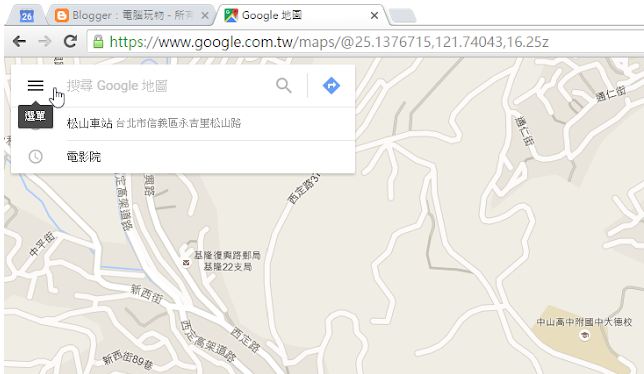
現在我們可以先進入 Google 地圖網頁版,點擊左上方的功能選單。
附注:或是直接進入「我的地圖」網站
在選單中點擊「我的地圖」。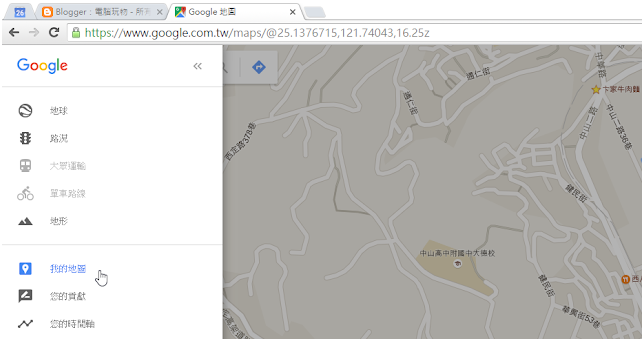
就能在 Google 地圖上直接打開并查看「我的地圖」。
如果要開始新增自訂地圖,就點擊下方的「建立地圖」。

2. 建立多日行程的「圖層」,以及他的好處
以規劃自助旅行路線為例,第一步,我會建議大家利用[新增圖層]的功能來分別設計每一天的旅游行程。
只要在「 Google 我的地圖」的編輯畫面左上方,點擊「新增圖層」,就能開始建立同一張地圖上的不同路線,而路線名稱當然都可以自訂。
為什么要這樣做呢?
因為這有助于我們在實際旅行時,單獨查看某一天的行程,但不會被其他天的路線干擾,尤其我們多天都在同一個區域活動時(下圖中,都在京都,就可以單獨查看第二天的行程,而不會被第一天可能有重疊的路線所干擾)。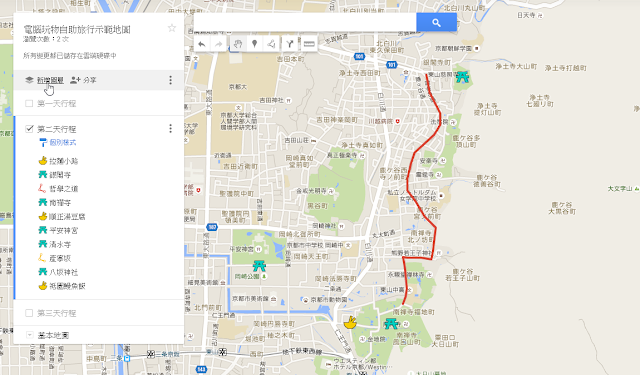
我們可以在每一個圖層右方的[...(設定)],自訂這個圖層的名稱,或是刪除多出來的圖層。
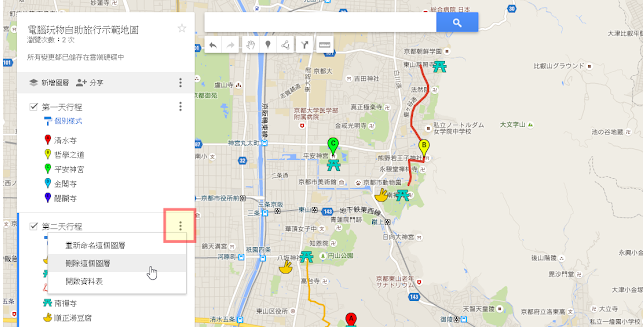
3. 如何在地圖上快速建立新地點?
建立好每一天的路線圖層,那么就開始新增每一天要去的地點啰!
有兩種新增地點的方法,第一種就是直接在上方的搜尋列,搜尋地點的名稱,找到地點的卡片后,直接點擊卡片下方的[新增至地圖],就能把地點加入到左方的路線中,這是最簡單的方法。
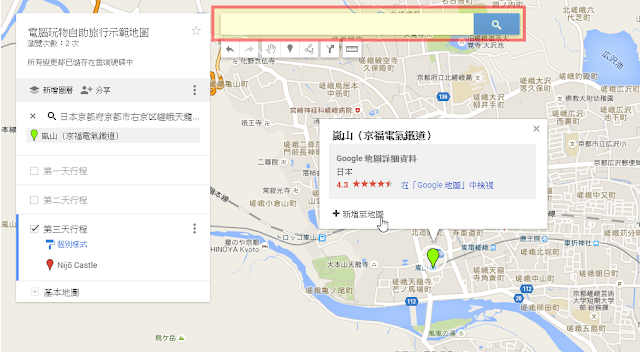
但是有時候搜尋不到想要的地點,也可以利用上方編輯列的[新增標記]按鈕,直接在地圖上任意位置新增一個地點的標記。
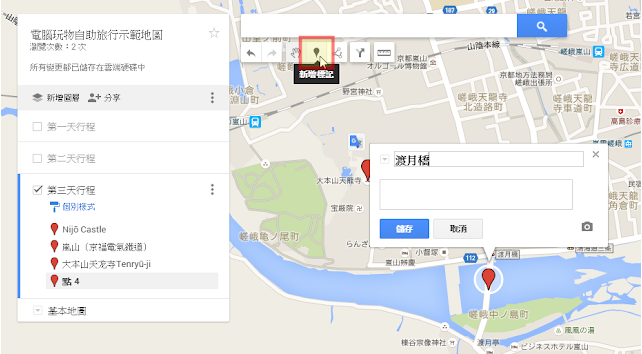
4. 自訂地點名稱,讓旅行時更好辨識地圖
無論是搜尋找到的地點,或是手動建立的地點,都可以「自訂地點名稱」,點擊該地點后,在地點卡片下方點擊[編輯]按鈕,就可以修改名稱,或是加上額外的文字說明。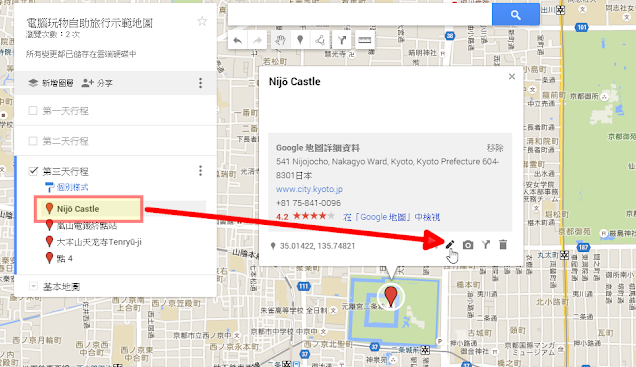
為什么要自訂名稱與加上說明?
這樣一來即使出國旅游時,也可以把地點全部改成自己認識的中文說明,查看地圖時就更加方便了!
而我有時候也會利用說明欄來輸入一些旅行備注,這樣自訂地圖也能當作旅游手冊來使用。
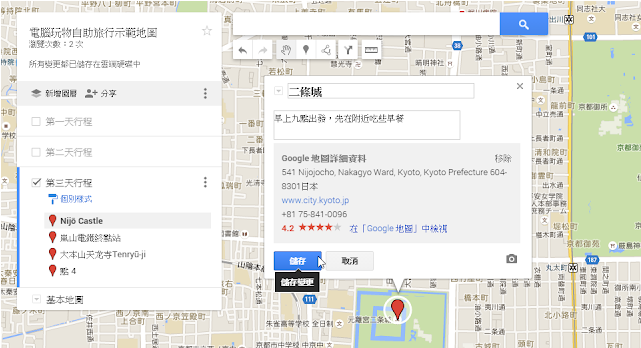
5. 讓地圖自動規劃散步或開車路線
一一把想去的地點新增到「 Google 我的地圖」后,接下來就要規劃路線。
首先我們可以利用自動規劃的功能來完成,例如要規劃某一個小區域的散步路線,可以先點擊作為起點的地點卡片,然后在卡片右下方點擊[規劃路線]按鈕。
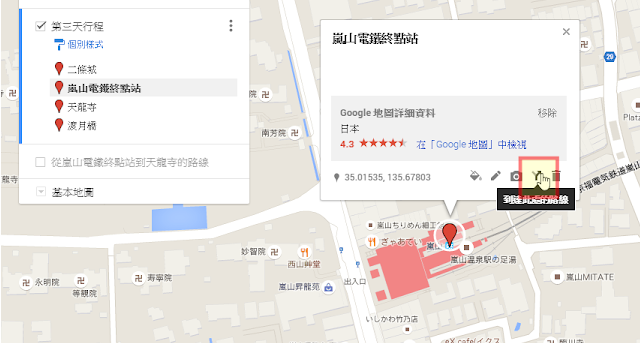
這時候會在左方新增一個路線圖層,我們可以透過[新增目的地],一個一個把接下來計畫要走的地點都加入,這樣「 Google 我的地圖」就會自動規劃出行走的路線了!
這樣利用 Google 地圖自動路線規劃的功能,就像在使用 Google 地圖一樣,更加方便,只是他只能規劃開車、騎單車、行走的路線,無法在「 Google 我的地圖」自動規劃大眾運輸路線。
6. 手動規劃大眾運輸等其他路線
如果想要在自訂地圖規劃大眾運輸路線怎么辦?
這時候就要手動加上路線,我們可以利用「 Google 我的地圖」上方編輯列的「線條」功能,把預先查好的行程路線直接畫在地圖中,還能自訂顏色與粗細。
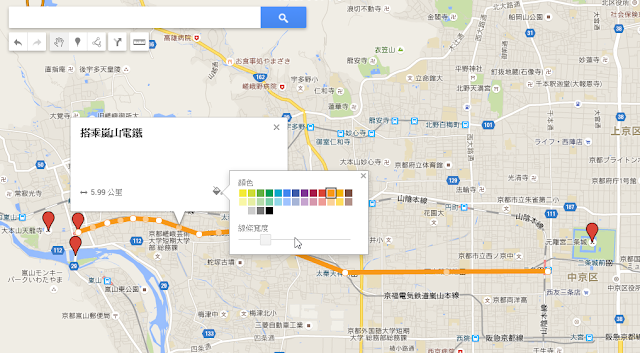
7. 替換圖標、添加照片,讓自訂地圖更漂亮
接著我們要讓「 Google 我的地圖」更賞心悅目。
點擊已經加入的地標,在卡片下方點擊[修改圖樣]的按鈕,除了可以自訂顏色外,還可以選擇[更多圖示]。
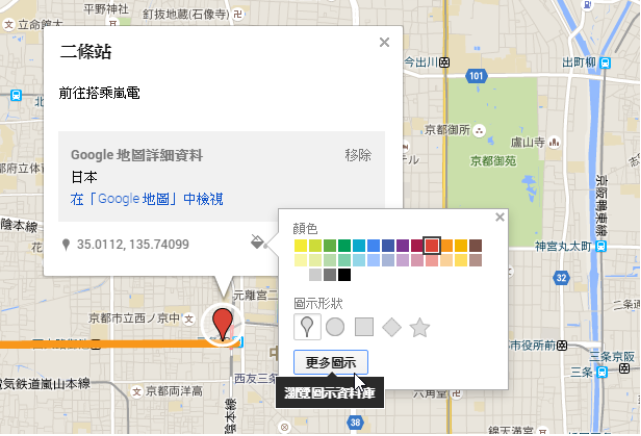
這樣一來我們就可以用各種設施的圖案,來取代單調的地標了。
更進一步的,我們還可以在地點卡片中加入參考的照片,這樣旅游時更有感覺,提供給朋友看時也更有參考價值。
點擊地點卡片,打開下方的[照片]按鈕。

我們有兩種方式把照片、影片加入自訂地圖中,最簡單的方式是用「 Google 圖片」直接搜尋網路上的相關圖片來使用。
但是如果你想插入自己的照片怎么辦?你也必須先把自己的照片上傳,獲得照片的網址,然后用「圖片網址」功能來插入。
8. 快速自訂地點順序與圖案
好啦!現在我們有漂亮的地點、路線,一個自訂地圖基本上完成了,但還有一些可以修改或設定的細節,會幫我們的地圖更好用。
在左方的路線清單中,我們可以按住任何一個地點,上下拖曳調整他們的順序。

在圖層的「個別樣式」中,可以快速統一地標的樣式,或是讓地標自動按照順序分成不同顏色與字母。
9. 讓地標旁邊顯示名稱或說明標簽
另外非常重要的一個設定是,我們可以讓地標的名稱或說明,直接顯示在地標旁邊,這樣查看地圖時更方便。
同樣是進入圖層的[樣式設定],選擇「設定標簽」,然后看看你是要讓名稱或說明,直接顯示在地圖上。
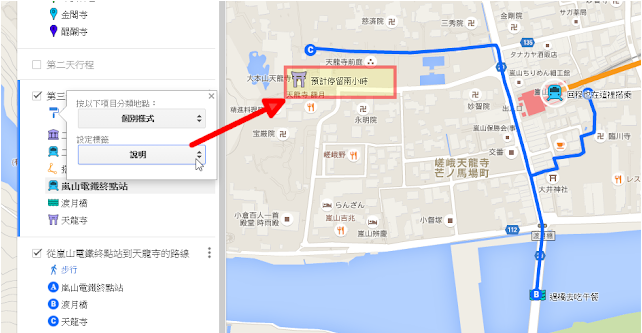
這個效果也會反應在手機查看時!例如下圖中,可以看到每一個地標旁邊都直接秀出我寫下的文字說明,這樣查看地圖是不是方便多了?
10. 批量修改大量地點資料
如果加入了很多地點后,想要修改這些地點的內容細節就變得麻煩,沒關系,有一個更快速的方法。
在當天行程的圖層右方點擊[...(設定)],選擇[開啟資料夾]。
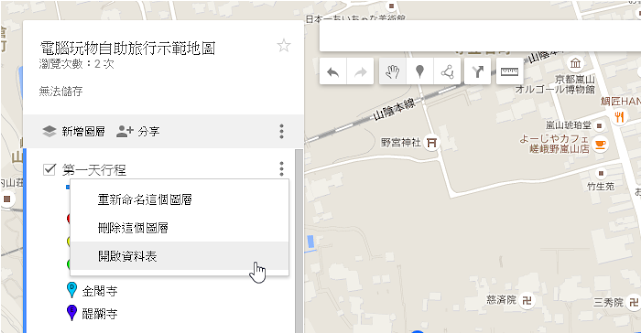
這時候會用表格方式顯示出所有地點的名稱與說明,我們可以在這里快速進行修改。
11. 如何匯出匯入舊地圖資料
如果你常常利用「 Google 我的地圖」自訂路線規劃,那么可能會需要匯入一些舊資料,這樣就不用每次都重新繪制。
這時候在地圖的設定選單中,我們可以先選擇「匯出成 KML 」。

然后選擇要匯出整個地圖,還是匯出某一個單獨的圖層。
最后轉換到新的地圖中,在新的圖層下點擊[匯入],幫之前匯出的路線資料倒入即可。
12. 如何共享共用自訂地圖?
完成了自訂地圖,如何跟朋友共用呢?
點擊地圖上的[分享]功能。

輸入對方的 Google 帳號,就能把這個地圖共用給對方一起編輯。
如果不是要跟對方一起編輯,而是想要直接透過網址把地圖分享給所有人看,但又不想一個一個輸入對方的帳號。
那么就點擊存取權限的「變更」,這里可以選擇把地圖網址公開在網路上,并允許他人查看,甚至允許任何人都能編輯。
附注:這時候,你可以直接復制「瀏覽器網址列」的自訂地圖網址,把這個網址分享給其他人,其他人就能看到你的地圖。
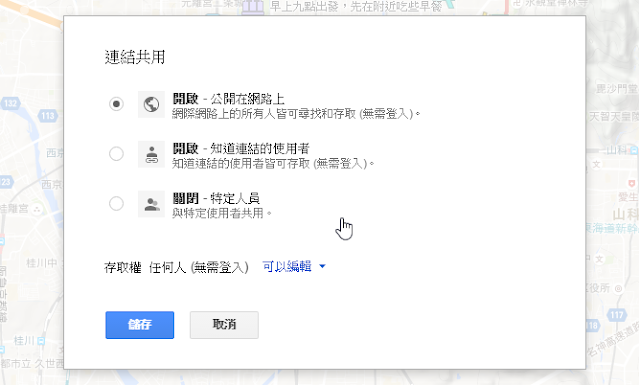
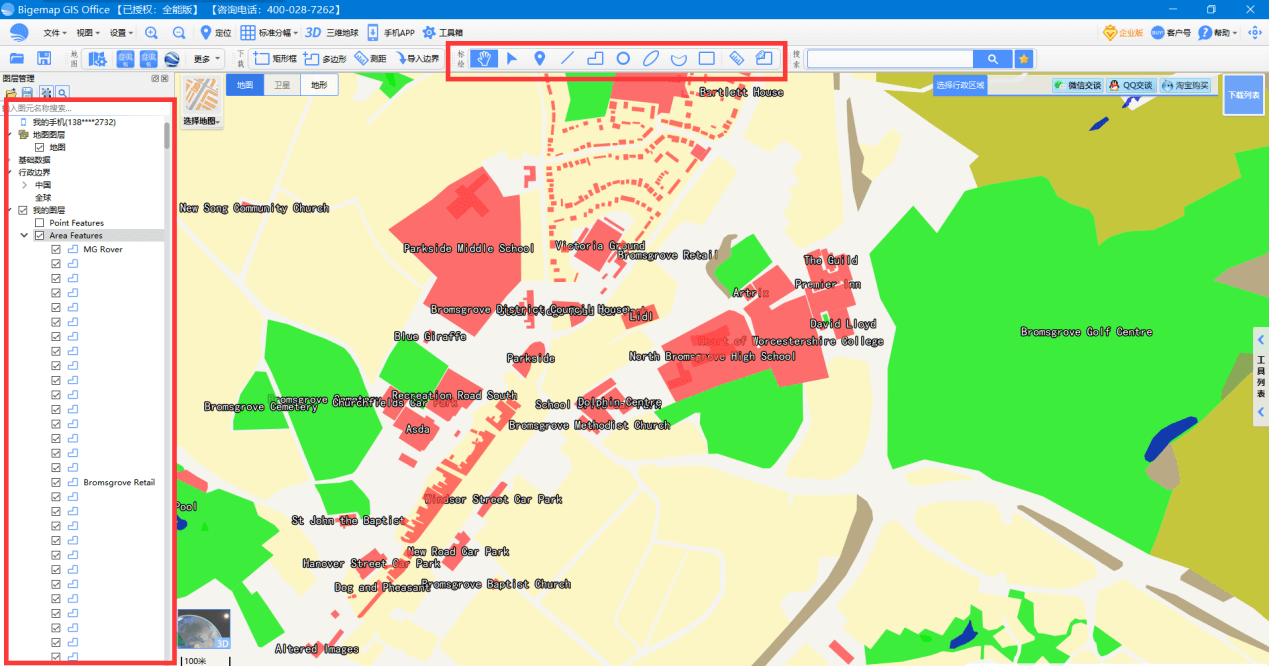
Bigemap GIS Office 國產基礎軟件
Bigemap GIS Office是一個全面且易于使用的國產化基礎軟件,為用戶提供數據處理、編輯、數據分析、集成以及可視化呈現的綜合數據集平臺。支持上百種數據格式:shp/kml/kmz/dwg/dxf/gpx/csv/excel/txt/tiff/geotiff/osgb/mbtiles/tiles等,對數據流轉、嵌入、融合、以及更多地為用戶提供數據的增強處理及多種分析工具。在不同場景不同行業下支持坐標系轉換CGCS2000/WGS84/Xi’an80/Beijing54/UTM等多種投影互轉互換、支持專題地圖、大數據加載、航拍影像、矢量數據、柵格數據的導入導出、瓦片切片及地圖服務發布。
了解詳情>>

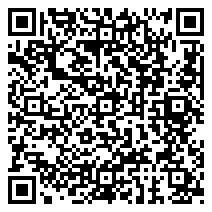


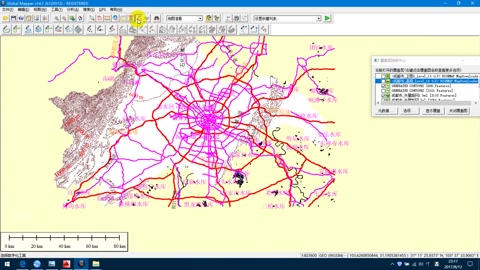
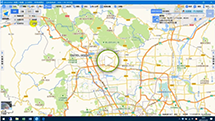


 在線客服(直接聊)
在線客服(直接聊)